Imate zagotovo že imeli težave s prejemanjem fotografij z slabo ločljivostjo ali zamegljenostjo, na primer prek aplikacije WhatsApp. Pogosto vas nato vprašajo, ali lahko te slike natisnete, čeprav se za ta namen ne zdijo primerne. Ampak ne skrbite! V tem vodiču vam bom pokazal različne načine, kako iz teh slik z nizko ločljivostjo izvleči več. S pravilnimi koraki lahko bistveno izboljšate kakovost slike in jo celo uporabite za tiskanje.
Najpomembnejše ugotovitve
- Sprememba velikosti dokumenta lahko izboljša ločljivost fotografije.
- Pametno ostrenje z filtrov lahko izboljša kakovost slike.
- Orodja na osnovi umetne inteligence se lahko uporabijo za dodatno optimizacijo.
Korak za korakom vodnik
Sprememba velikosti dokumenta
Prvi korak, ki ga morate opraviti v Affinity Photo, je sprememba velikosti dokumenta. Za to naložimo sliko z nizko ločljivostjo in spremenimo število slikovnih pik. V mojem primeru sem najprej izbral velikost približno 250 slikovnih pik.
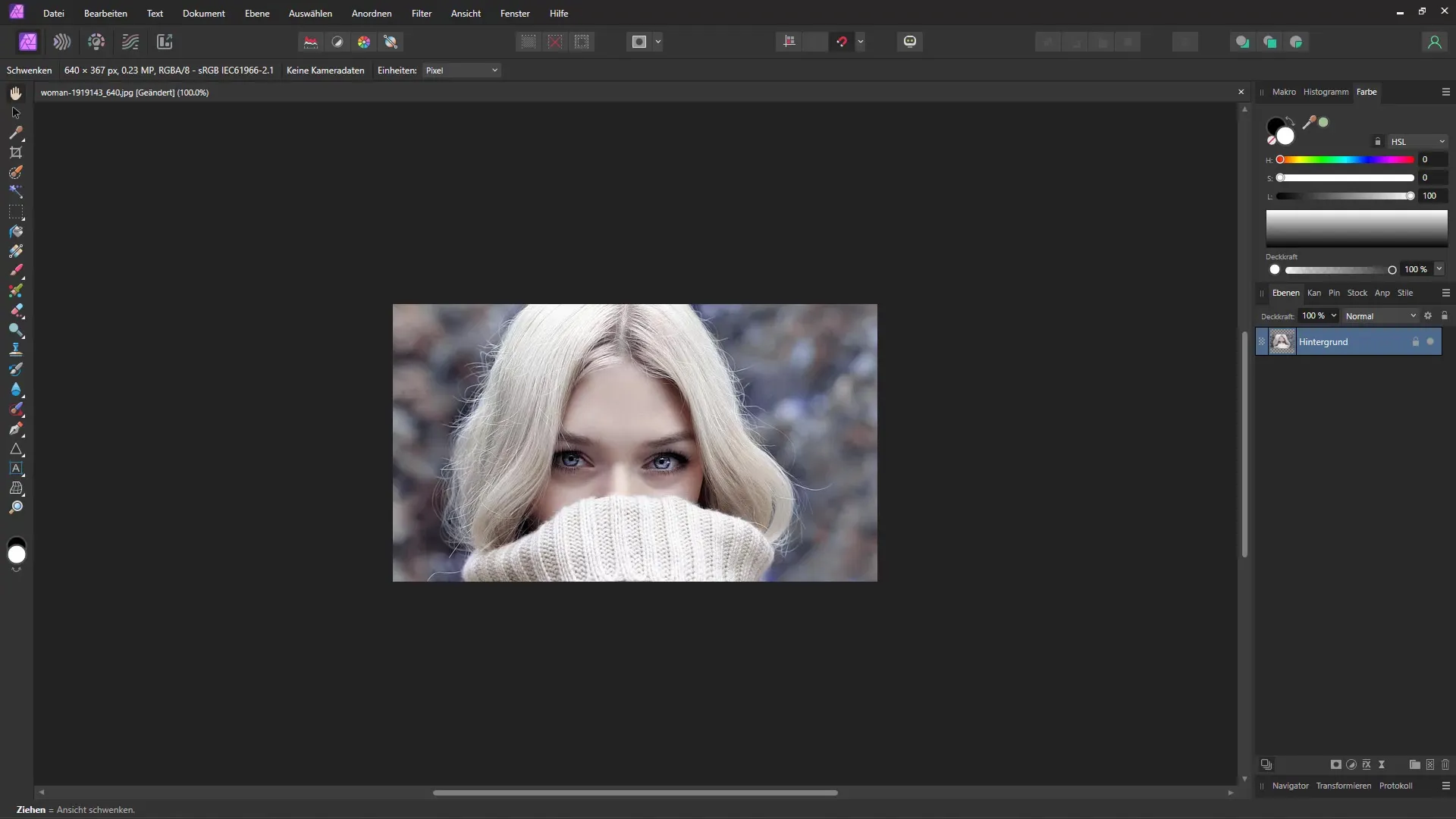
Po spremembi velikosti dokumenta lahko prilagodite tudi število DPI, pri čemer priporočam, da to storite v centimetrih, da dobite dober tiskalniški rezultat. Če želite nastaviti DPI na 300, je pomembno, da spremljate število slikovnih pik, da zagotovite najboljšo tiskalno kakovost.
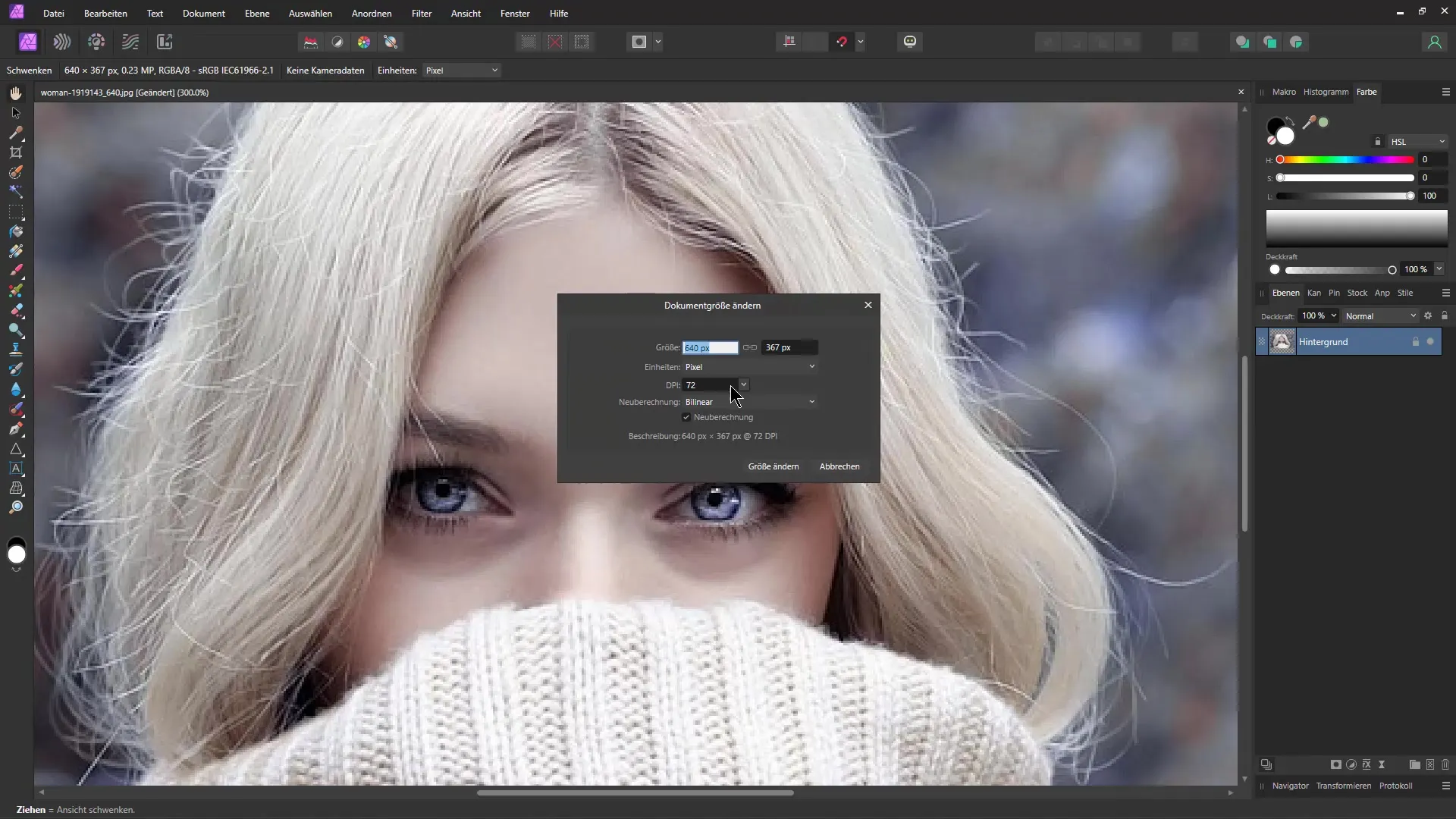
Opazili boste, da je pogled na sliko sedaj zamegljen, saj smo spremenili samo velikost.
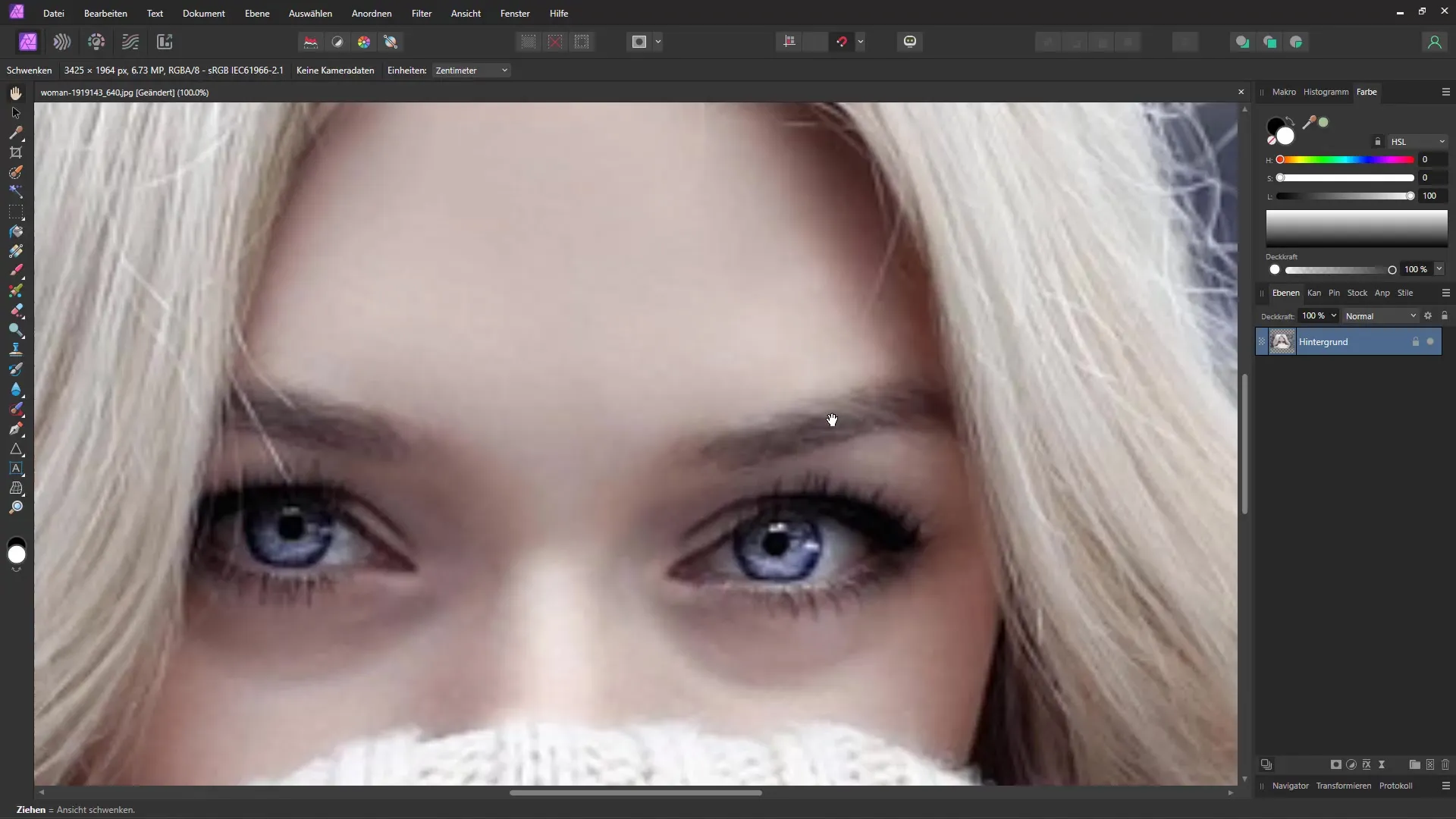
Ostrižanje slike
Za povečanje ostrine slike obstaja več metod. Ena možnost je podvojiti sliko. Za to pritisnite "Ctrl + J". Nato pojdite na "Filter" in izberite "Ostrina" in nato "Viskokakovostno pasjevo". To je pogost trik iz sveta Photoshopa.
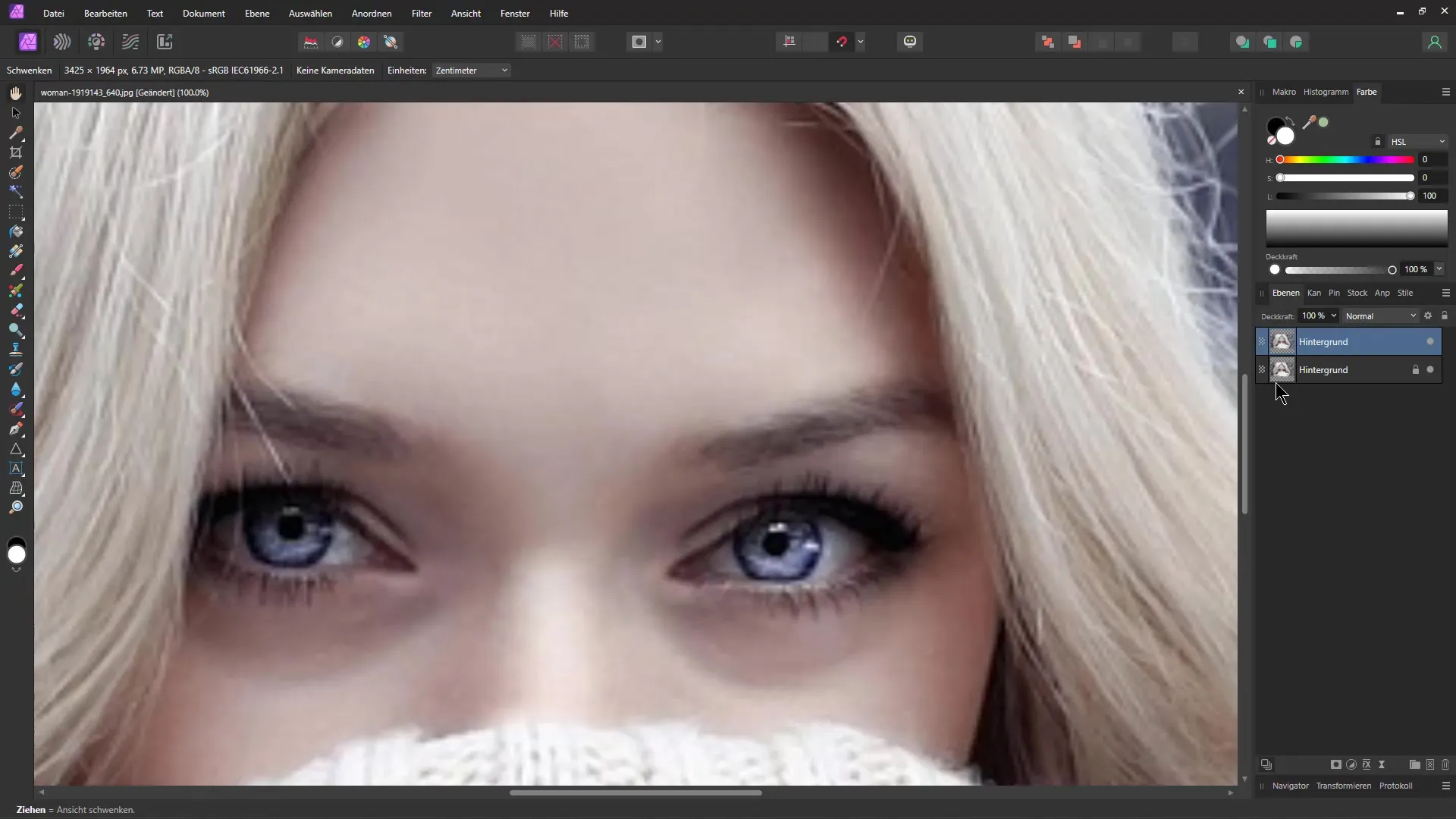
Visookakovostno pasjevo lahko prilagodite tako, da vidite, kako so poudarjeni detatji. Če spremenite način mešanja v "Prekrivanje", lahko bolje ocenite učinke.
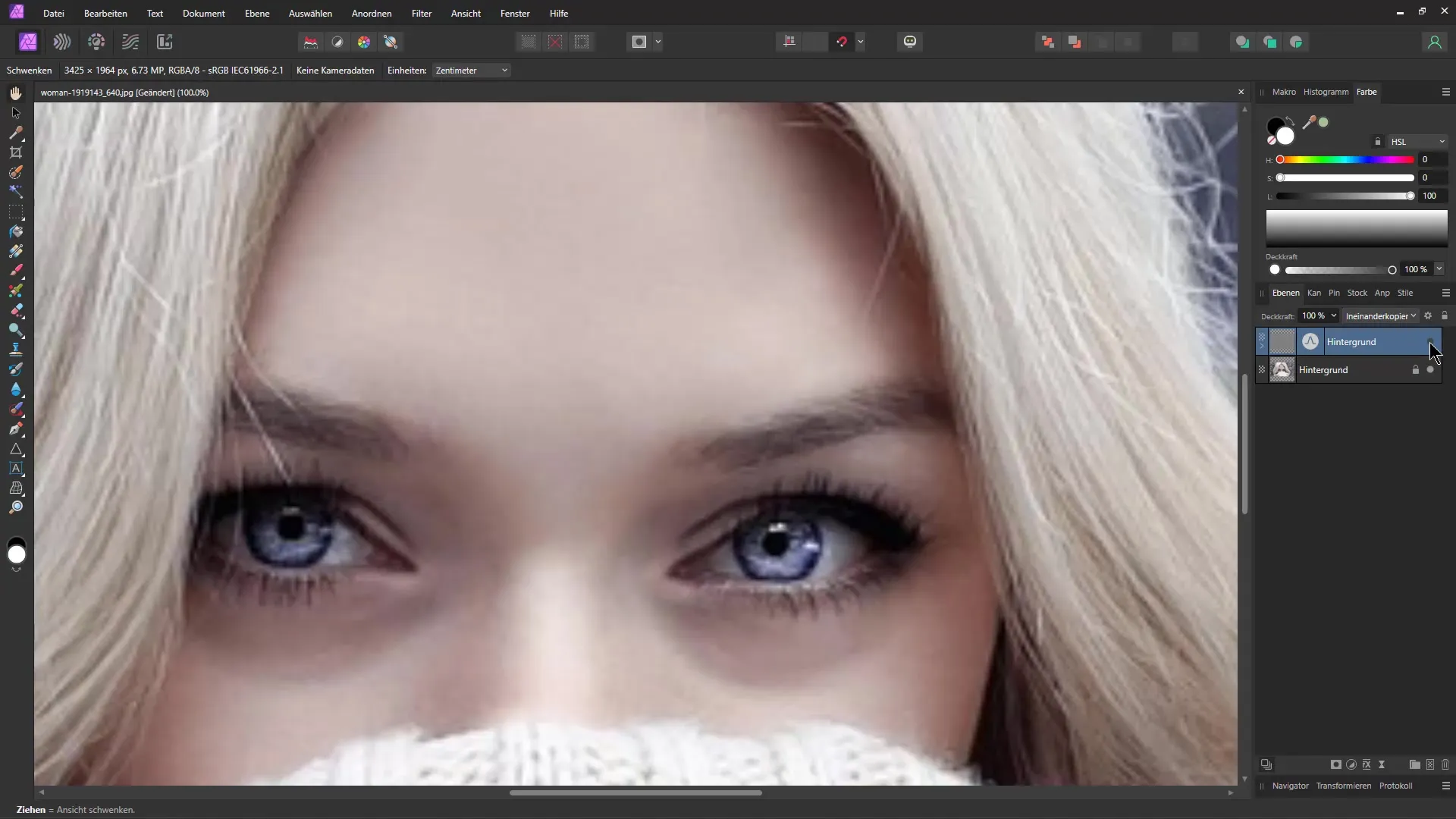
Z večkratnim skrivanjem in prikazovanjem ostrenja boste videli, kako se ostrina slike spremeni in kje morda potrebuje še prilagoditve.
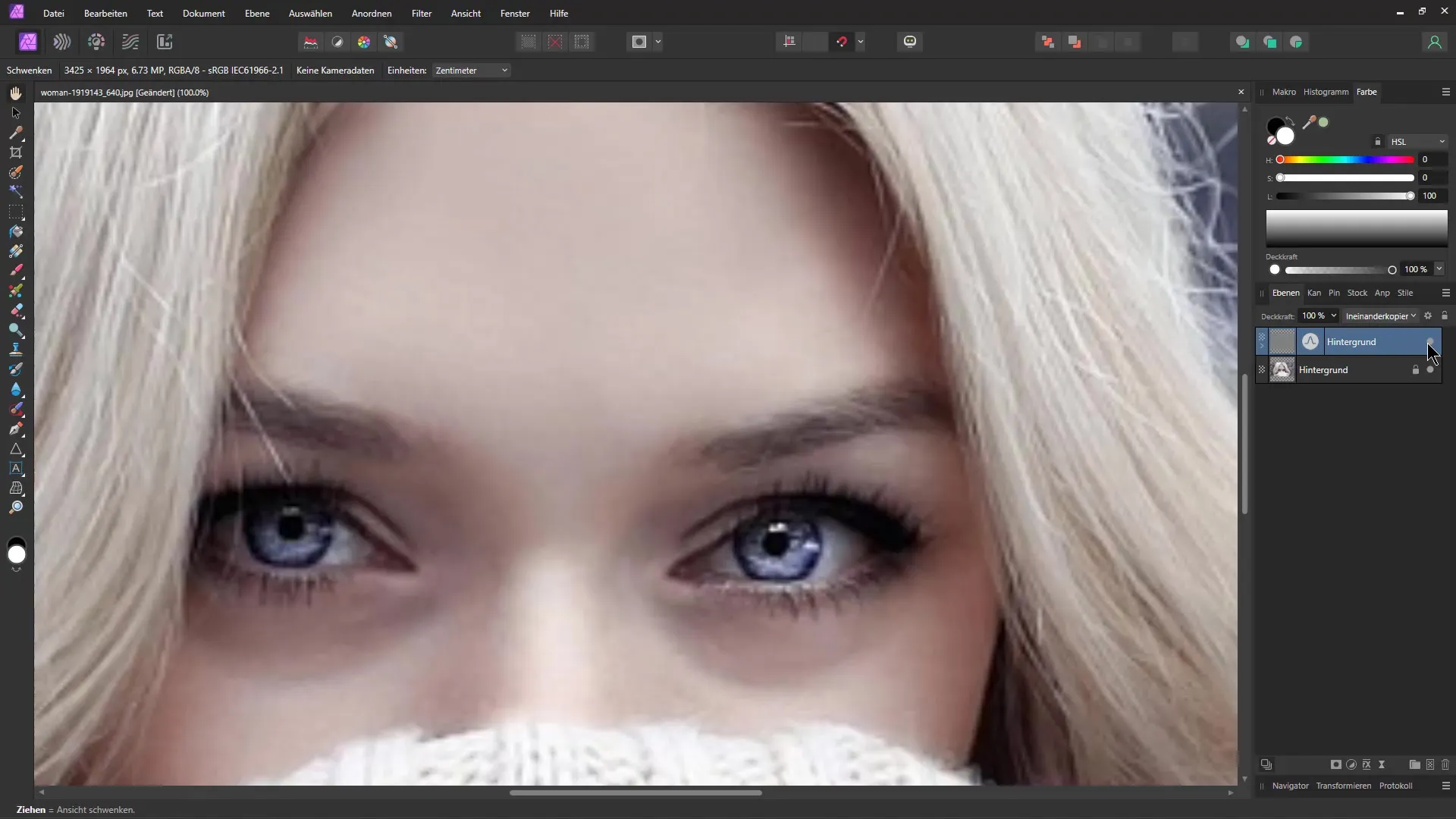
Natančnejše prilagoditve za boljšo ostrino
Dvokliknite na filter v visoki ločljivosti in spremenite vrednost tako, da povečate ostrino, kar vam bo omogočilo boljšo kakovost slike.
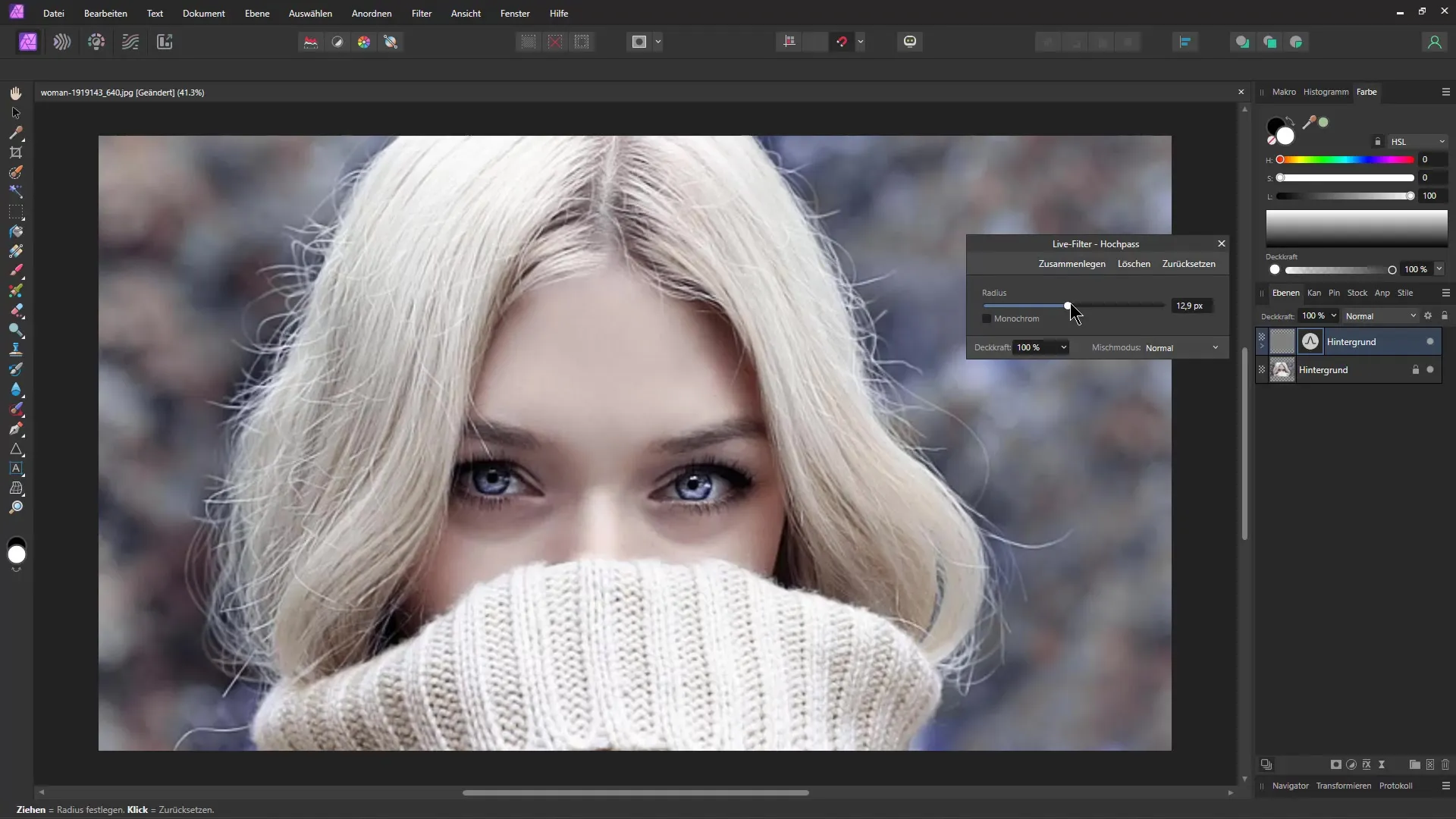
Za alternativno metodo lahko uporabite filter "Maskiraj unscharf". Tu imate možnost hkratnega povečanja vrednosti in s tem povečanje ostrine slike.
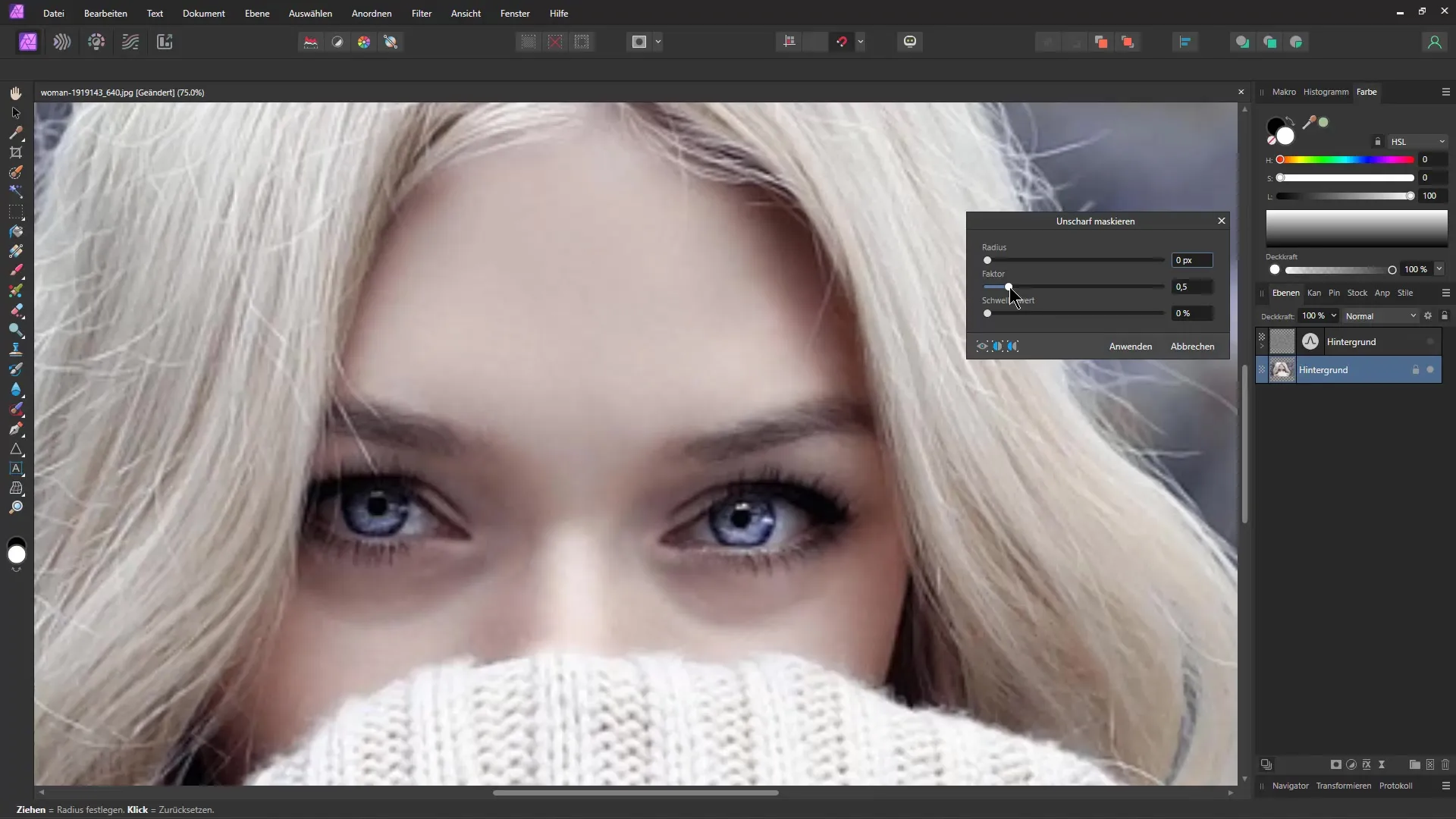
Ne pozabite uporabiti tudi kot živ-filter, da lahko kadar koli razveljavite spremembe. To vam daje več prožnosti pri obdelavi slik.
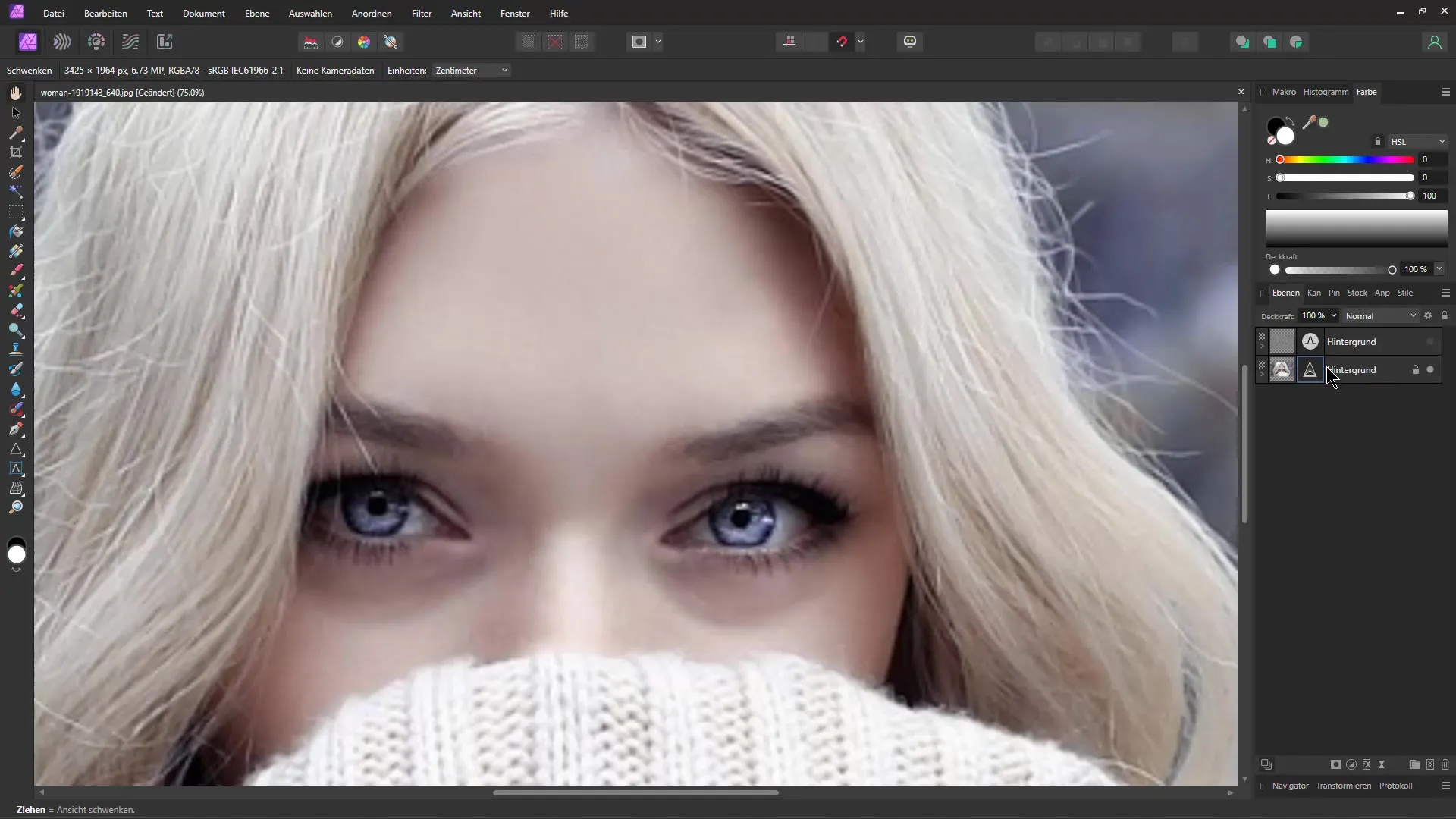
Izboljšanje s pomočjo umetne inteligence
Danes obstajajo orodja, ki temeljijo na umetni inteligenci, ki prispevajo k izboljšanju slike. Preizkusil sem spletno mesto, ki uporablja to tehniko. Naložite sliko višje ločljivosti in izberite možnosti, kot so "Ostrenje", "Izboljšanje ozadja" in "Izboljšanje obraza".
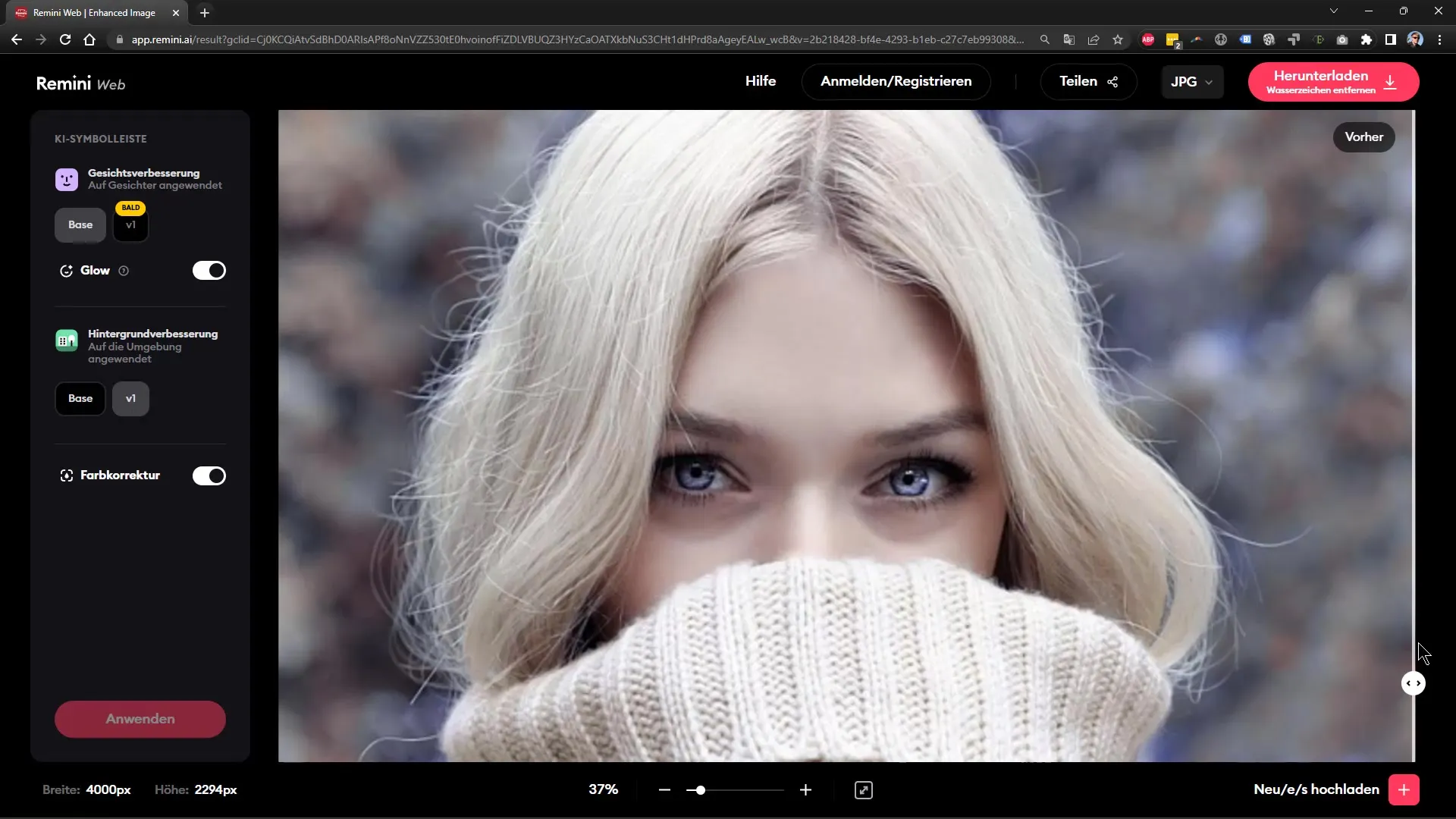
Rezultat je bil impresiven: Podrobnosti v očeh so postale ostrejše in tudi posamezne prameni las so postali bolj vidni, kar je naredilo sliko zelo privlačno.
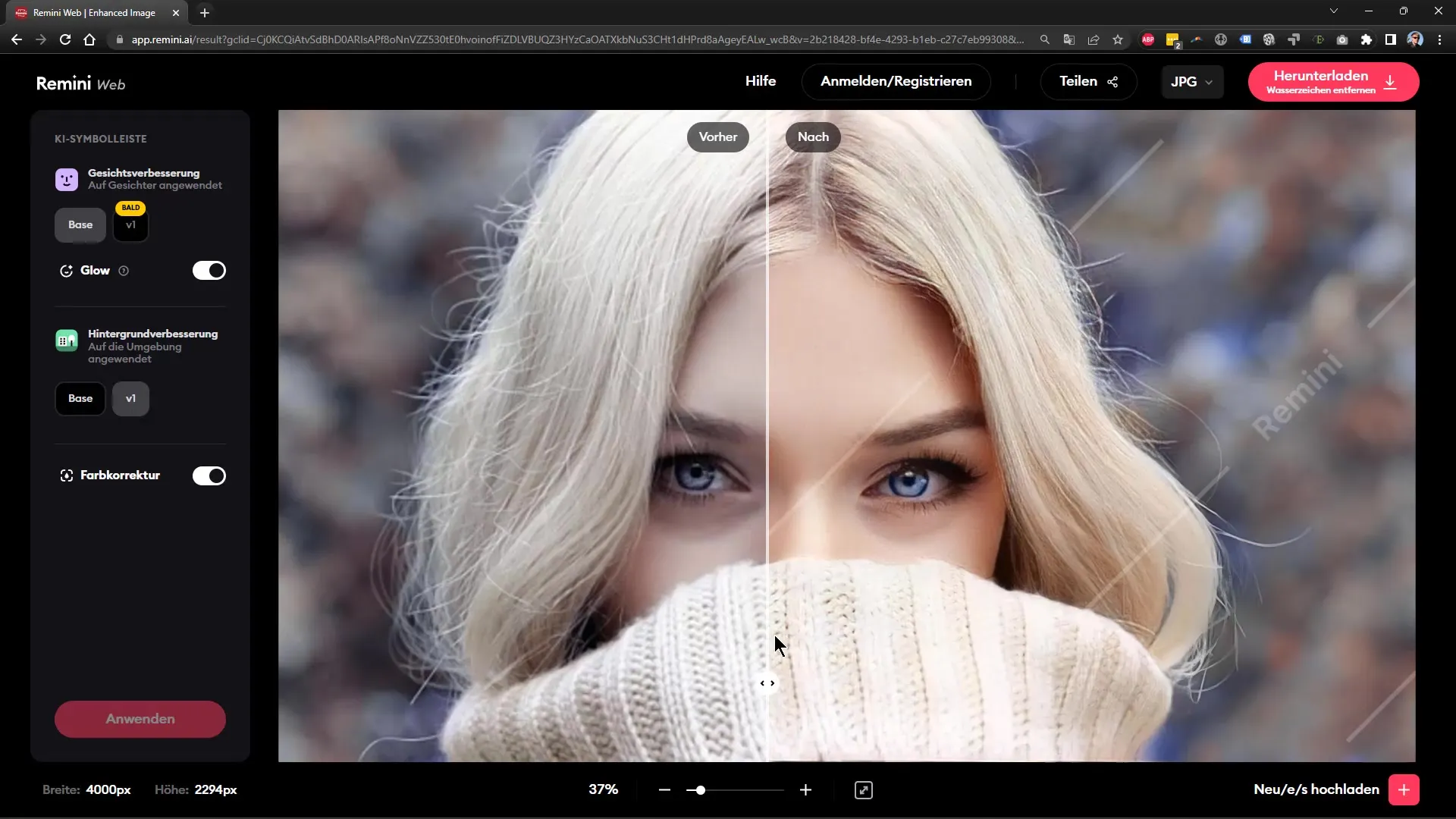
Takšni načini optimizacije so sodobni in bistveno izboljšajo kakovost slike, tudi če izvirna slika ni bila idealna.
Praktični primeri uporabe
Če se znajdeš v situaciji s slikami nizke ločljivosti, je priporočljivo, da prilagodiš velikost dokumenta in nato izvedeš postopek ostrenja. Tako se izboljša kakovost tiska, tudi če podrobnosti izvirnika niso optimalne.
Vabi te, da raziščeš tudi različna orodja za umetno inteligenco. Na tem področju obstaja veliko uporabnih aplikacij, ki so že na voljo na tvojem pametnem telefonu. Pomagajo ti izboljšati nejasne ali slabo ločljive slike. Mimogrede, kot alternativo ti predlagam upscayl. Je brezplačno in prinaša zelo dobre rezultate.
Uživaj pri preizkušanju tehnik!
Povzetek
V tej vadnici si se naučil, kako hitro in učinkovito optimirati slike z nizko ločljivostjo ali zameglitvijo v programu Affinity Photo. S preprostimi koraki, kot so sprememba velikosti dokumenta, usmerjeno ostrenje in uporaba orodij za umetno inteligenco, lahko bistveno izboljšaš kakovost slik in jih pripraviš za tisk.
Pogosto zastavljena vprašanja
Kako spremenim velikost dokumenta v programu Affinity Photo?Pojdi v "Dokument" in izberi želeno število slikovnih pik in DPI.
Kako inteligentno zaostrim sliko?Lahko podvojiš sliko in uporabiš filtrov visokoprepustni filter za povečanje ostrine.
So orodja, ki temeljijo na umetni inteligenci, draga?Mnoga orodja za umetno inteligenco ponujajo tako brezplačne kot plačljive možnosti.
Ali lahko v programu Affinity Photo razveljavim svoje spremembe?Da, prilagoditve lahko kadar koli razveljavite, če jih uporabite kot žive filtre.
Ali je razlika, če povečam DPI?Da, višja DPI omogoča boljšo kakovost tiska in s tem ostrejše slike.


